• Filed to: PDF Sicherheit • Proven solutions
Wenn Sie Adobe Acrobat verwenden, die offizielle Anwendung zur Erstellung und Ändern von PDFs (Portable Document Format), gibt es mehrere Optionen, die Sie nutzen können, um Dokumente oder Dateien zu sichern. Zum einen können Ihre PDF-Dokumente mit einem Passwort gesichert werden, das Sie eingeben müssen, um das Dokument zu öffnen, zu drucken, zu kopieren oder zu bearbeiten. Die zweite Option ist, die PDF-Dokumente digital als Absender zu verschlüsseln und die Dokumente als Empfänger entschlüsseln. Damit können Sie ein höheres Sicherheitslevel hinzufügen. Es muss also ein Passwort eingegeben werden, bevor jemand die Datei öffnen kann.
Auch wenn die verschlüsselte Datei eine sichere Möglichkeit bietet, Ihre Dokumente zu bewahren, könnte es einmal notwendig werden, die Passwortabfrage zu entfernen und PDF Dateien zu entschlüsseln. In diesem Fall würden Sie ein PDF-Entschlüsselungssoftware-Tool verwenden, um den Passwortschutz zu entfernen und einfachen Zugang zu den PDF-Dateien zu erhalten. Lesen Sie weiter, um mehr zu erfahren. Die nachfolgenden Informationen geben Ihnen einige einfache Vorschläge, wie man ein PDF-Passwort entschlüsselt.
Sie sollten den PDFelement Pro für Mac in Erwägung ziehen, wenn Sie das effizienteste Passowort-Entfernungswerkzeug suchen. PDFelement Pro ist eine zuverlässige und praktische Anwendung, die entwickelt wurde, um den Usern die Möglichkeit zu geben, Word-, PowerPoint- und Excel-Dateien einfach im PDF-Format zu speichern und zu konvertieren. Mithilfe von dem PDF Editor können Sie einfach PDF-Dateien entschlüsseln und Passwort entfernen.
Laden Sie PDFelement Pro für Mac herunter, installieren Sie das Programm und starten Sie es. Folgen Sie der nachstehenden Anleitung, um die Aufgabe zu erledigen.
Nach dem Start des Programms klicken Sie auf die Schaltfläche „PDF konvertieren“, um Ihre PDF-Dateien aus dem Ordner oder Desktop in das Programm zu importieren. Dieses Programm unterstützt die Batch-Konvertierung; klicken Sie auf „Dateien hinzufügen“, um weitere PDF-Dateien hinzuzufügen.
Hinweis: Bei mit einem Nutzerpasswort (auch als Berechtigungspasswort bekannt) geschützten PDF-Dateien müssen Sie das Passwort vor der Konvertierung eingeben.

Die verschlüsselten PDF-Dateien oder Dokumente können leicht in andere Dokumentformate wie HTML, Word usw. umgewandelt werden. Wählen Sie ein Format und klicken Sie dann auf „Konvertieren“. Während des Konvertierungsvorgangs wird das Passwort automatisch entfernt. Wenn Sie möchten, können Sie das konvertierte Dokument verwenden, um eine neue ungesicherte entschlüsselte PDF-Datei zu erstellen.
Schließlich können Sie einfach, ohne dass Sie den lästigen Prozess durchlaufen müssen, auf Ihre Dateien zugreifen, wann immer Sie sie öffnen, kopieren, drucken oder bearbeiten möchten.

PDFelement Pro hat auch die Fähigkeit, passwortgeschützte PDF-Dokumente zu entschlüsseln und zu konvertieren. Klicken Sie bei diesem Tool einfach auf die Konvertierungsschaltfläche, um PDF-Dateien zum einfachen Anschauen, Bearbeiten, Kopieren und Drucken zu entschlüsseln. Wenn Sie Ihre PDF nicht ohne Eingabe eines Passwortes öffnen können, müssen Sie die PDF-Datei zuerst entsperren.
Die wichtigsten Funktionen:

Windows zu verwenden bedeutet nicht, dass Sie die PDF-Dateien nicht bearbeiten oder konvertieren können. iSkysoft hat auch für Windows-User ein supercooles Feature, den PDFelement Pro für Windows. Es ist eine verbesserte Anwendung, mit der Sie gescannte PDFs in Word, Powerpoint, HTML und Excel konvertieren können. Wenn Sie einen Stapel von unterschiedlichen PDF-Dateien konvertieren, können Sie das Format für jede Datei auswählen und sicher sein, dass Ihr Format und Layout beibehalten werden.

Das bekannteste Merkmal von PDF-Dateien sind seine Einschränkungen beim Anzeigen, Drucken und Bearbeiten. Wenn Sie eine PDF-Datei, die verschlüsselt ist, bei der Hand haben, werden Sie nicht viele Aufgaben ausführen können. Daher müssen Sie das Passwort entfernen, um alle Berechtigungen zu erhalten.
Nach dem Öffnen des Tools auf Ihrem Computer klicken Sie auf „PDF konvertieren“, um Ihre Dateien in das Programm hochzuladen. Im Pop-up-Fenster können Sie weitere PDFs zum Konvertieren importieren, indem Sie auf „Dateien hinzufügen“ klicken, wo Sie PDF-Dateien von Desktop-Ordnern auswählen können.
Beachten Sie, dass Sie das Berechtigungspasswort eingeben müssen, wenn es erforderlich ist.
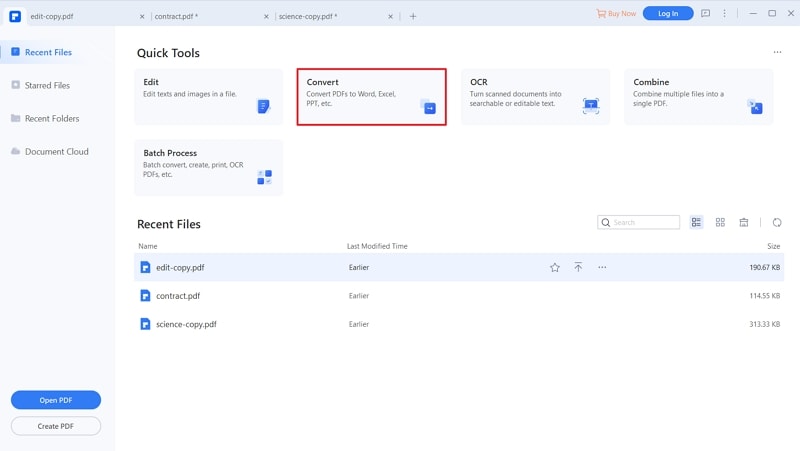
Hier müssen Sie die PDF-Datei in ein beliebiges Format wie Word oder Klartext konvertieren. Klicken Sie auf das gewünschte Ausgabeformat und dann auf „Speichern“. Bei der Konvertierung wird das Passwort gelöscht und Sie haben die Möglichkeit, die Datei zu bearbeiten, anzuschauen und auszudrucken.

Alexander Wagner
staff Editor